Cara membuat link Google Drive sangatlah mudah. Setidaknya, hal ini sangat memudahkan kamu ketika hendak mendownload file ataupun gambar yang di upload melalui layanan Google Drive baik dari komputer, laptop, atuapun PC.
Bicara tentang google drive, tentunya hal ini sudah bukan lagi hal asing untuk para pengguna. Karena memang, Google Drive sendiri merupakan layanan penyimpanan awan atau cloud storage yang dikembangkan oleh google untuk para pengguna atau pemilik akun google.
Goole Drive sendiri jelas memberikan banyak keuntungan untuk para penggunanya. Terlebih, jika pengguna harus melakukan backup data namun bingung karena tidak memiliki tempat penyimpanan lain.
Itulah mengapa, google hadir dengan Google Drive sebagai penyimpanan awan yang bisa di aksess kapan saja dan dimana saja. Karena memang, keunggulan Google Drive sendiri cukup banyak memberikan keuntungan.
Kamu dapat menyimpan data tanpa khawatir datamu terhapus karena semua data akan di sinkronisasikan dengan akun google yang kamu miliki. Tidak ada batasan waktu (offline) karena bisa diaksess kapan saja dan dimana saja dengan menggunakan internet.
Selain itu, menyimpan data ke Google Drive atau penyimpanan awan juga lebih aman. Karena, tidak adanya virus yang bisa merusaka atau menyusup kedalam google drive, karena mereka memiliki aplikasi scanner virus tersendiri, untuk tiap file yang di upload.
Dan tentunya, masih banyak lagi keutungan yan kamu dapatkan ketika menggunakan Google Drive. Karena memang, untuk Google Drive sendiri memberikan ruang penyimpanan sekitar 15 GB, yang mana berlaku untuk tiap akun google yang dimiliki.
Jadi, ketika mungkin penyimpanan Google Drive kamu penuh, kamu bisa membuat email lain atau login ke Google Drive dengan menggunakan email lain untuk mendapatkan free 15 gb penyimpanan di Google Drive. Dan untuk kamu yang memiliki akun google suite atau google untuk organisasi dan kantor, kamu bisa mendapatkan penyimpanan secara unlimited. Wah, hebat banget ya.
Itulah mengapa, banyak banget para pengguna yang saat ini memilih untuk membackup semua data mereka ke Google Drive. Karena, untuk loginnya pun juga sangat mudah, dan dapat diaksess di seluruh device, kapan saja dan dimana saja.
Cara Membuat Link Google Drive
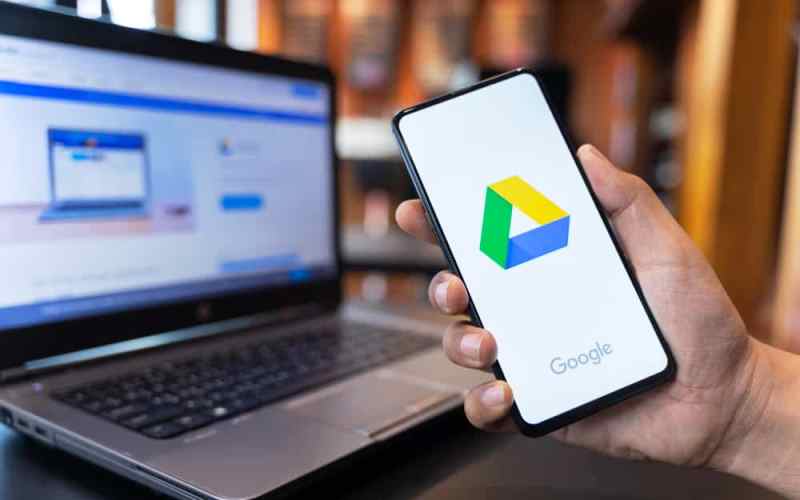
Namun masalah yang sering terjadi pada pengguna google drive baru adalah mereka kerap tidak mengetahui cara membuat link google drive. Karena memang, penyimpanan ini semula bersifat pribadi. Sehingga, tidak semua pengguna bisa mengaksessnya tanpa izin, dan harus terlebih dahulu di atur oleh pemilik utama dari google drive tersebut.
Untuk itu, disini mimin akan menjelaskan cara yang bisa kamu gunakan untuk membuat link google drive, terlebih untuk para pengguna baru yang baru saja menggunakan layanan google drive.
Cara Membuat Link Google Drive untuk Public
Cara pertama yang bisa kamu lakukan, adalah dengan mengubah link google drive menjadi public. Nah, cara ini menjadi cara yang paling banyak dicari karena memang setelah mengupload file di google drive sendiri, link yang muncul tidak langsung menjadi publik.
Sehingga sekalipun kamu membagikan link google drive dari file yang kamu upload, mereka tidak langsung bisa mendownload file tersebut. Melainkan, harus mendapatkan perizinan terlebih dahulu.
Untuk itu, jika kamu ingin mengubah atau membuat link google drive untuk public, caranya adalah sebagai berikut
- Klik file yang baru saja kamu upload pada google drive kalian
- Setelah itu klik kanan, lalu pilih get shareable link / get link.
- Atau, kamu juga bisa mengklik pada icon rantai setelah mengklik pada file yang akan dibagikan, lalu pilih share.
- Nantinya, akan muncul pop up yang berisikan link dari file di google drive kalian.
- Ubah permissionnya dari only me menjadi anyone with this link
- Secara otomatis, google drive akan mengubah privasi dari file yang kamu unggah tadi, sehingga bisa di unduh untuk public
- Klik pada salin link atau copy link, untuk mendapatkan link yang sudah di ubah privasinya tadi.
Barulah sampai sini kamu sudah berhasil untuk membuat link google drive secara public. Dan sisanya, kamu tinggal membagikan link tersebut agar teman atau orang lain dapat mengunduh file yang kamu upload ke google drive tadi.
Cara Membuat Link Google Drive untuk Pribadi
Kemudian untuk kamu yang mungkin sudah terlanjut untuk membagikan file secara public namun ingin mengubahnya menjadi pribadi, kamu bisa mengubah privasinya kok. Daripada harus menghapus file nya ya kan. Lebih baik kamu mengubah privasi linknya, dengan cara berikut
- Buka Google Drive lalu login dengan menggunakan akun google yang kamu miliki.
- Setelah itu, klik pada file yang hendak di ubah privasinya menjadi pribadi.
- Nah, kamu bisa melakukan klik kanan pada file yang akan dipilih, atau mengklik file tersebut, lalu pilih pada icon rantai yang ada di bagian atas layar google drive.
- Kemudian, kamu akan langsung melihat pop up yang berisikan link dari google drive kamu.
- Di bagian bawah, kamu bisa melihat pilihan privasi dari siapa saja yang memiliki link.
- Klik pada opsi tersebut, dan ubah privasinya menjadi dibatasi.
- Terakhir, klik pada tombol simpan.
Dengan begitu, kamu sudah berhasil mengubah privasi dari link google drive yang kamu miliki, sehingga hanya kamu saja yang dapat mengunduh atau mendownload file dari google drive tersebut. Gampang banget kan?
Cara Membuat Link Google Drive untuk Orang Tertentu
Dan yang terakhir, langkah yang bisa kamu lakukan untuk membuat link google drive adalah dengan membagikan link tersebut kepada orang orang tertentu. Biasanya, cara ini kerap digunakan untuk mereka yang mungkin saja membagikan file ataupun menjual produk digital seperti theme wordpress, plugin wordpress, dan file lain yang memang sifatnya harus di unduh atau di download kepada pengguna yang sudah melakukan pembelian. Caranya
- Buka Google Drive dan silahkan login dengan menggunakan akun google kalian.
- Jika sudah, pilih file mana yang akan dibagikan kepada pengguna tertentu.
- Lalu, klik pada icon orang yang memiliki tanda (+) dibagian atas layar google drive.
- Kemudian kamu akan melihat pop up yang berisikan link dari google drive kamu.
- Klik pada tab yang atas dengan opsi bagikan dengan grup atau orang lain.
- Lalu, masukkan email dari orang yang ingin kamu bagikan link nya.
- Setelah itu klik pada tombol Kirim.
Nantinya, pengguna yang emailnya dimasukkan tadi akan mendapatkan email di gmail mereka, jika kamu membagikan file google drive dengan mereka. Sehingga, pengguna bisa langsung mengunduh file yang kamu bagikan tadi, untuk kemudian digunakan seperti biasa.
Nah itulah tadi beberapa cara membuat link google drive yang bisa kamu coba. Silahkan sesuaikan dengan kebutuhan dan juga cara yang menurutmu paling mudah. Selamat mencoba, dan semoga bermanfaat.
